Tutto da sapere su Google Foto
Pubblicato: 2017-07-24Google Photos Una soluzione app per tutte le tue foto
Google Foto è precaricato in quasi tutti gli smartphone, devi solo accedere al tuo account Gmail.
Google Foto fornisce una soluzione in un solo passaggio per tutte le tue foto come il backup, l'organizzazione e la modifica. Questo servizio eseguirà il backup, memorizzerà e organizzerà le tue foto non appena le catturerai.
Caratteristiche
Cerca persone, luoghi e oggetti
Google Foto organizzerà automaticamente le tue foto caricate in base alla posizione e alla data. Google può riconoscere il soggetto delle tue foto utilizzando il riconoscimento avanzato delle immagini e l'ampio database di Google.
Puoi cercare foto di qualsiasi cosa: un matrimonio a cui hai partecipato, foto che hai scattato durante le vacanze, foto dei tuoi animali domestici, cibo e molto altro. Nell'angolo in basso a destra, tocca l'icona di ricerca per cercare le foto.
I gruppi potrebbero essere i luoghi che visiti, le persone che conosci o oggetti come cibo, automobili, biciclette e altro ancora. Nella parte superiore, vedrai diversi volti che Google Foto ha individuato nelle foto caricate.
Etichetta volti simili e raggruppali insieme
Google Foto può raggruppare volti simili. Puoi cercare nella tua libreria di foto le foto di persone selezionate. I gruppi di volti e le etichette sono privati e non verranno visualizzati da nessuno. Per creare un'etichetta per un gruppo di volti, tocca "Chi è questo?" situato nella parte superiore del gruppo. Dopo aver etichettato un gruppo di volti, puoi cercare con quell'etichetta.
Se desideri modificare o rimuovere il nome dell'etichetta, tocca Opzioni e scegli Modifica o Rimuovi etichetta nome.
Puoi anche unire i gruppi, per farlo etichetta entrambi i gruppi con lo stesso nome. Quando confermi il secondo nome, Google Foto ti chiederà se desideri unire i gruppi di volti. Puoi anche interrompere il raggruppamento di volti simili in "Impostazioni.
Modifica le impostazioni di backup e sincronizzazione
Le tue foto e i tuoi video vengono sottoposti a backup su un determinato account Google. Tuttavia, puoi modificare l'account che desideri utilizzare e le foto di cui eseguire il backup nelle impostazioni di Google Foto.
Esistono diverse impostazioni di backup e sincronizzazione, puoi modificarle in base alle tue esigenze. 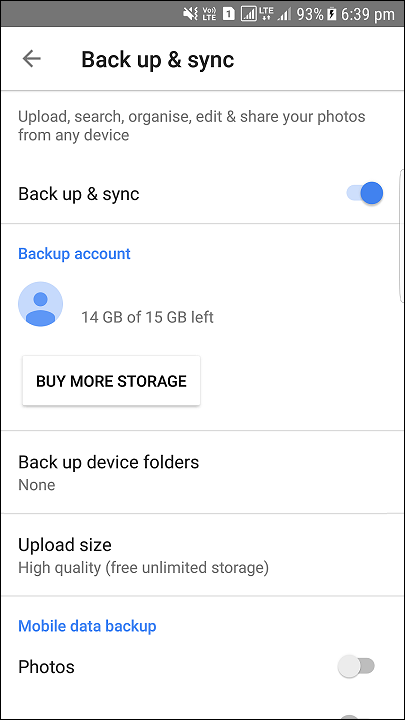
Backup delle foto da altre app
Il backup automatico di Google Foto è utile, ma per impostazione predefinita esegue solo il backup delle foto scattate con l'app Fotocamera predefinita. Se vuoi eseguire il backup delle foto che hai scattato da altre app Android, devi solo sapere dove quelle app memorizzano le foto che scattano.
Apri l'app di Google Foto sul tuo telefono Android e vai alle impostazioni di backup e sincronizzazione.
Ora vai su Backup delle cartelle del dispositivo.
Ora scegli quali cartelle includere o escludere dal processo di backup. 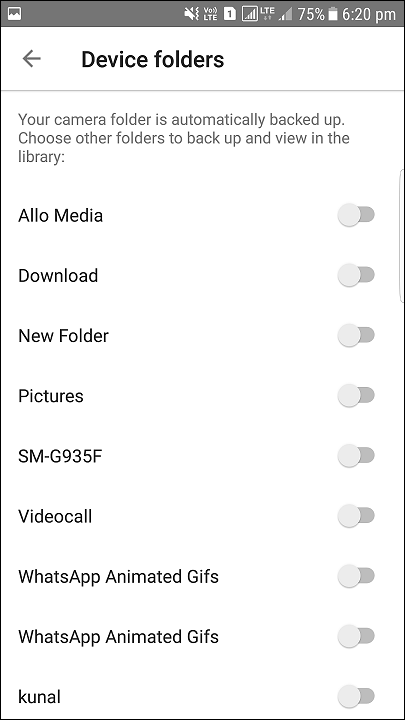
Pizzica per cambiare vista
Sono disponibili quattro opzioni con le quali è possibile disporre le icone: Visualizzazione giorno, Visualizzazione mese, Visualizzazione comoda e Visualizzazione anno. Puoi spostarti tra le viste semplicemente pizzicando verso l'interno o verso l'esterno. Puoi anche pizzicare un'immagine per aprirla e puoi anche pizzicare un'immagine a schermo intero per tornare all'elenco delle immagini. 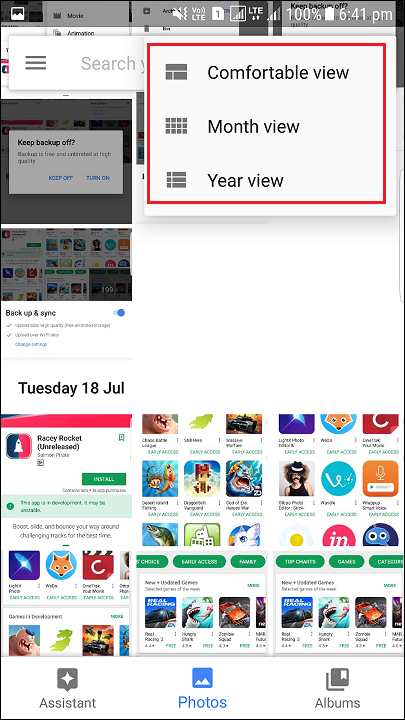
Seleziona più foto con un solo tocco
Se desideri selezionare più immagini, Google Foto ti consente di selezionare più foto alla volta. In Google Foto, premi a lungo su qualsiasi foto per iniziare a selezionare le foto. Quindi, senza alzare il dito, trascina verso l'alto, verso il basso o lateralmente. Questo processo ti consentirà di selezionare rapidamente una serie di foto senza muovere il dito oppure puoi selezionare il nome del mese per selezionare tutte le foto di quel mese. Puoi fare lo stesso se le immagini sono ordinate in base alla data e selezionerà tutte le immagini dalla stessa data.
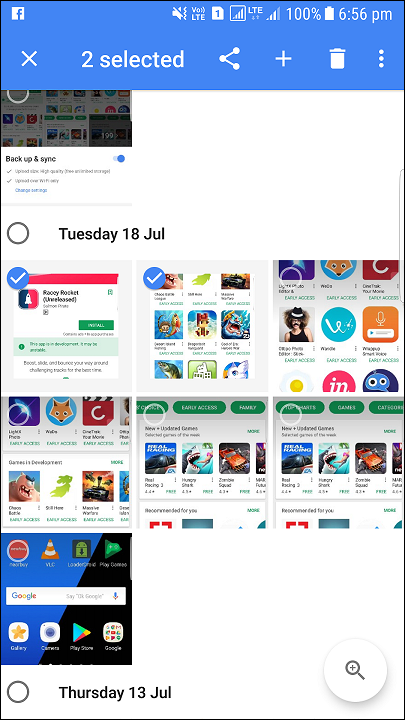
Recupera le foto cancellate
Se hai eliminato accidentalmente le foto sbagliate o hai semplicemente cambiato idea dopo aver eliminato le immagini. Tutto quello che devi fare è andare nella cartella Bin e recuperare le immagini. Puoi anche eliminare quelle immagini in modo permanente dal cestino. 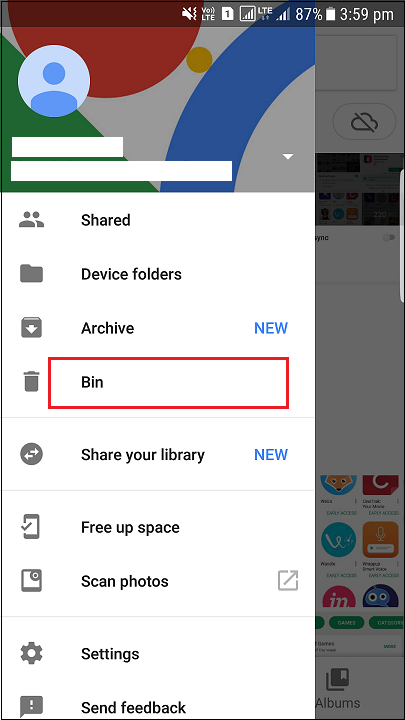
Carica le immagini con il client desktop
Puoi anche caricare immagini dal desktop. Devi solo trascinare e rilasciare le immagini dal desktop su Google Foto Web. Utilizzando gli uploader desktop puoi anche caricare automaticamente le foto dalle fotocamere digitali e dalle schede SD quando le colleghi, il che è un'ottima funzionalità se scatti foto da un altro dispositivo.
Mostra le foto su una TV con un Chromecast
Se hai un Chromecast, installa l'app Chromecast per Android o iOS e assicurati che i tuoi dispositivi siano sulla stessa rete Wi-Fi del tuo Chromecast. In alto a destra vedrai l'icona del cast, fai clic sull'icona del cast per visualizzare le immagini sulla TV. 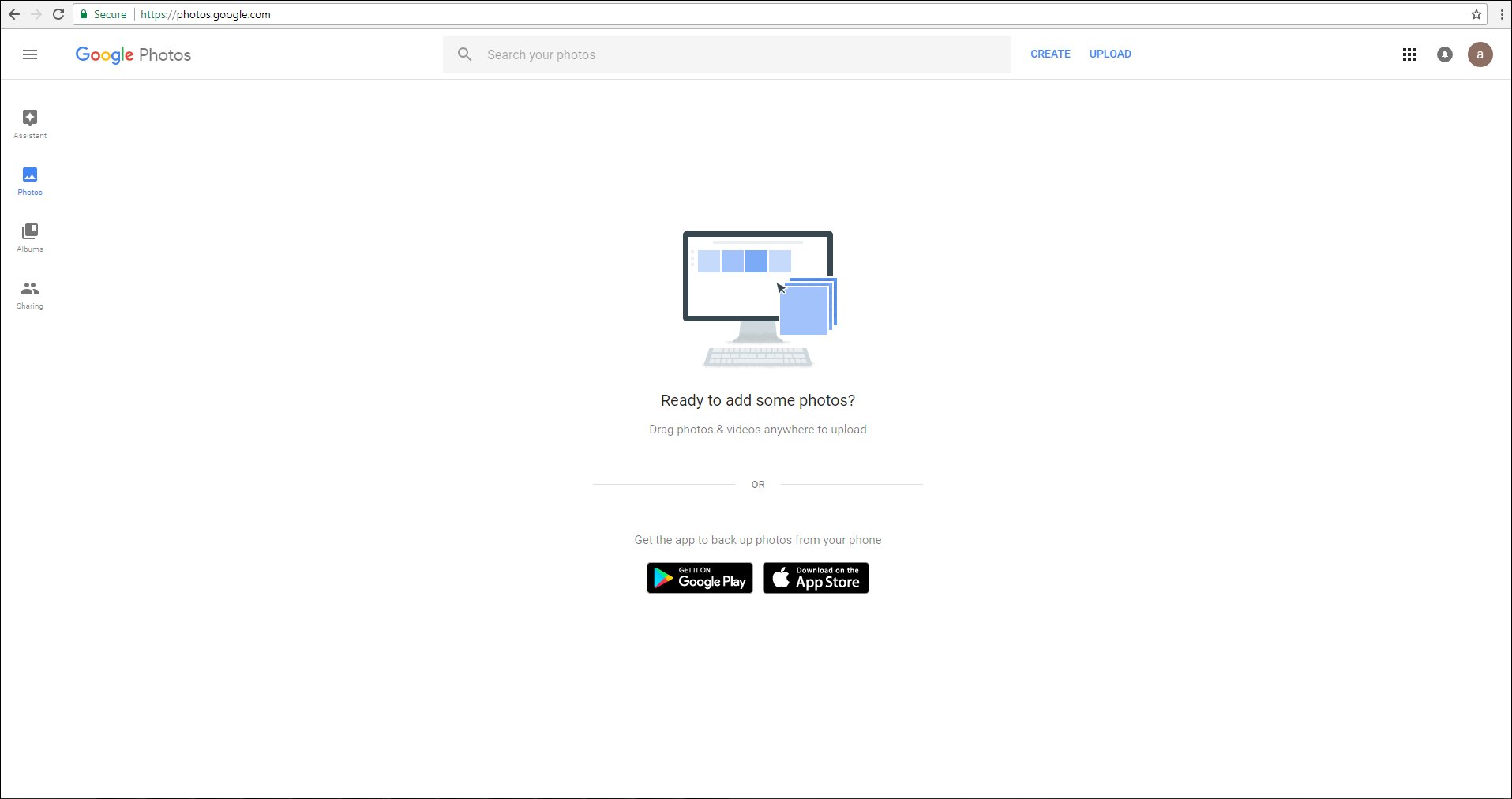

Scarica tutte le tue foto in una volta
Se desideri scaricare tutti i tuoi file multimediali da Google Foto che hai caricato, puoi utilizzare Google Takeout. Accedi al tuo account Google e vai alla pagina di Google Takeout. Puoi scaricare tutti i file multimediali come file ZIP invece di selezionare le immagini singolarmente. 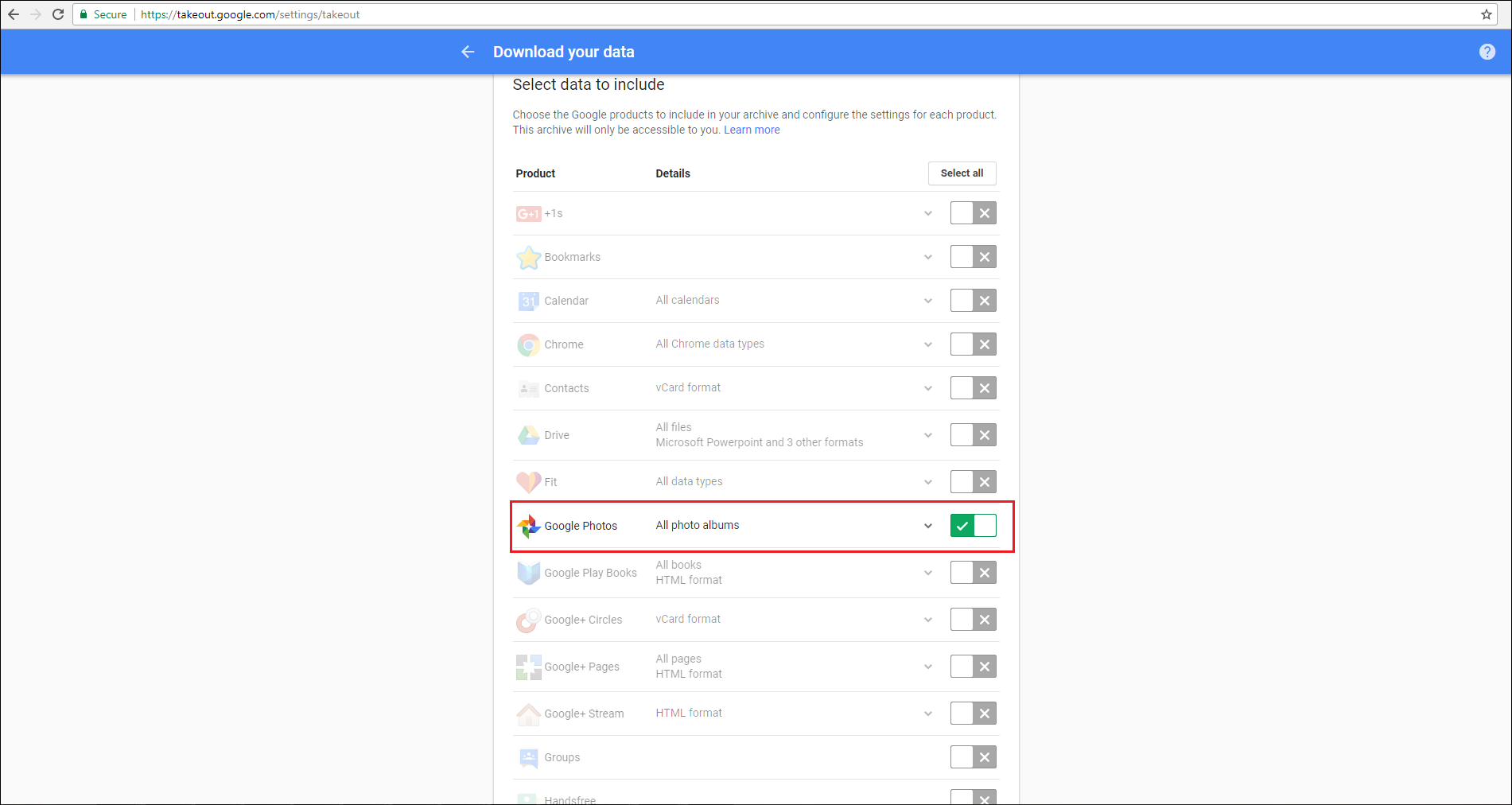
Fai in modo che Google Drive e le foto funzionino insieme
Google Drive e Google Foto funzionano perfettamente insieme. Puoi vedere la cartella di Google Foto in Google Drive.
Per abilitare questa funzione in Drive, vai alle impostazioni di Google Drive da un browser e seleziona Metti automaticamente le tue foto di Google in una cartella in Il mio Drive. 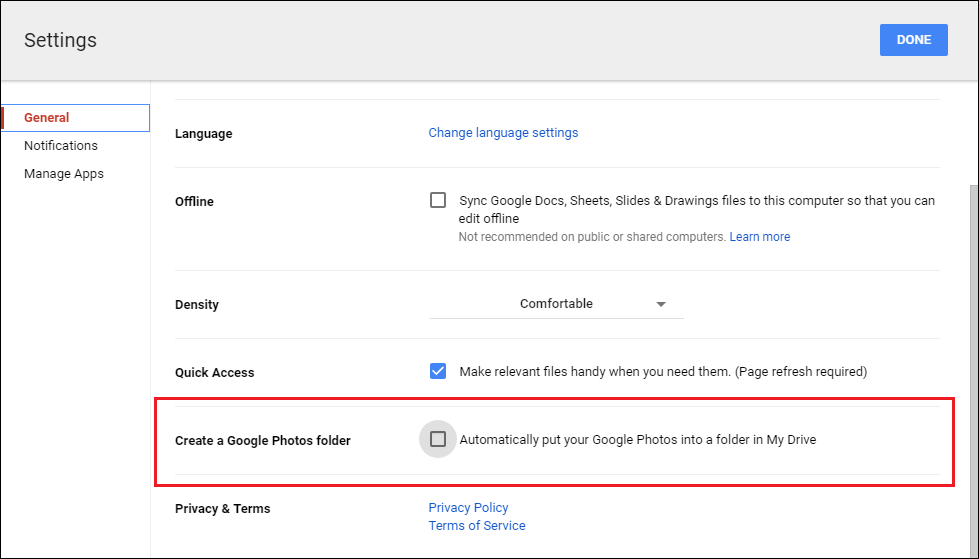
Invia immagini e video a Gmail e YouTube
Se hai collegato Google Foto a Google Drive, puoi allegare facilmente qualsiasi tua Google Foto in un messaggio di posta elettronica. Fai semplicemente clic sull'opzione "Inserisci da Drive" in Gmail, quindi vai alla cartella Google Foto. Puoi farlo anche con YouTube. Vai alla pagina di caricamento di YouTube e c'è un'opzione per importare clip direttamente da Google Foto. 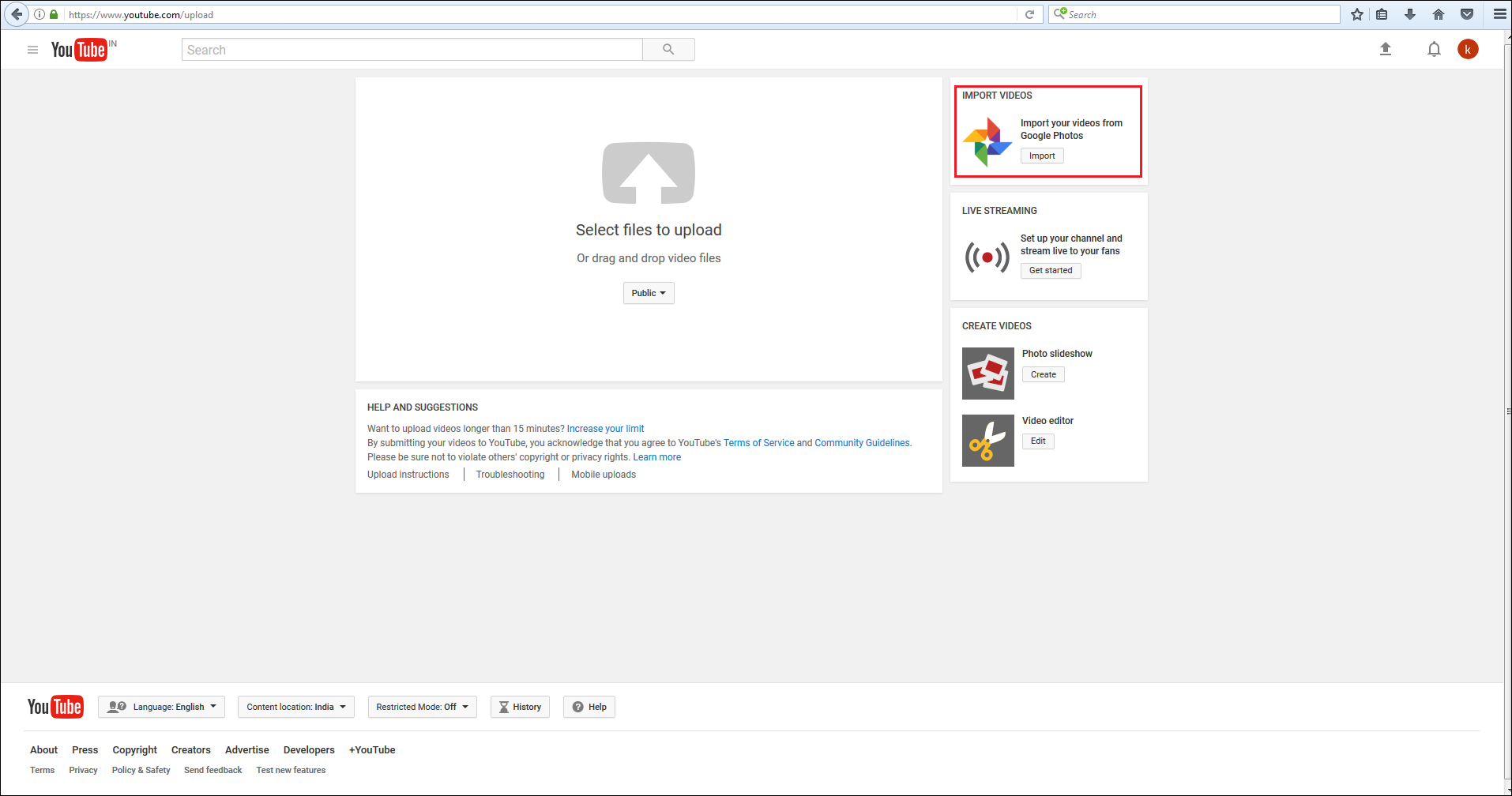
Condividi foto e video con chiunque
Con Google Foto puoi condividere facilmente un'immagine, un album, un film e una storia con chiunque. Chiunque abbia il link può vedere le foto, quindi rivedile prima di condividerle ed elimina quelle che non sono più necessarie.
Seleziona le foto e i video che desideri includere e tocca "Condividi". Ottieni il link al tuo album e invialo ai tuoi amici o familiari. Puoi anche consentire ad altri di aggiungere foto all'album attivando Collabora.
Puoi condividere l'album tramite e-mail, WhatsApp o qualsiasi app di messaggistica di tua scelta. 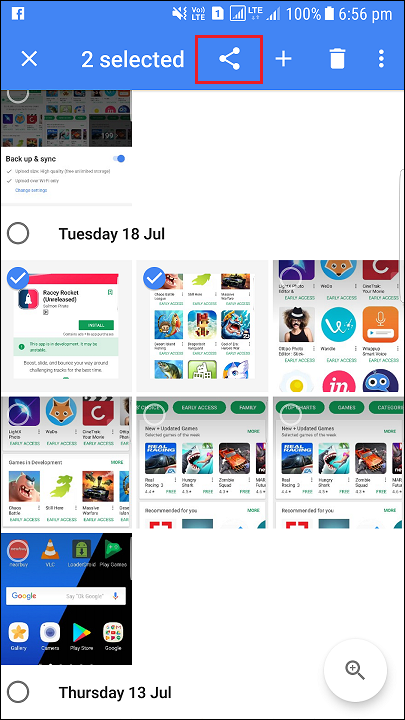
Leggi anche: Come condividere foto e video con chiunque utilizzi Google Foto.
Nascondi dove sono state scattate foto o video
I dati sulla posizione aiutano Google a raggruppare le immagini, ma se lo desideri puoi nascondere questi dati quando condividi le foto con altri. Vai su Impostazioni di Google Foto. Ora nella sezione Posizione abilita Rimuovi geolocalizzazione, rimuoverà le informazioni sulla geolocalizzazione dalle foto e dai video che hai condiviso con un link, ma non con altri mezzi. 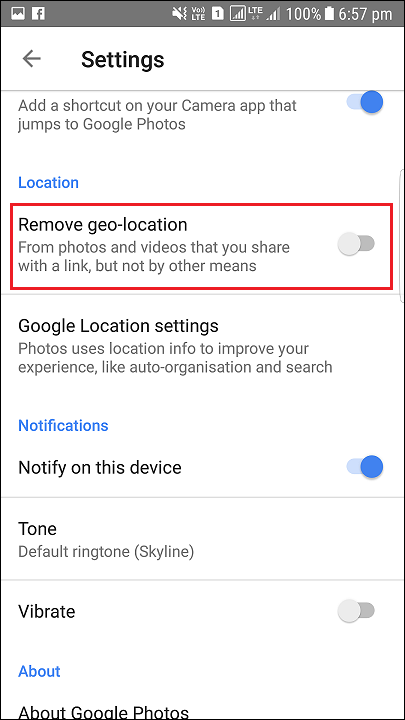
Usa Google Foto mentre sei offline
Puoi utilizzare Google Foto anche se non sei connesso a una rete Wi-Fi o mobile. Se il backup e la sincronizzazione sono abilitati, le foto e i video richiedono un po' di tempo
Crea album, film, animazioni e bellissimi collage usando le tue foto
Puoi creare collage o animazioni usando le tue foto. È inoltre possibile creare album utilizzando le foto scattate
Modifica foto
Google Foto ti consente di modificare le immagini e puoi aggiungere filtri, ritagliare foto molto di più. Se il backup e la sincronizzazione sono abilitati, le tue immagini modificate verranno caricate nella libreria di Google Foto. Apri Google Foto e tocca la foto che desideri modificare e fai clic sull'icona a forma di matita.
Una volta che hai finito di modificare la tua foto, tocca Salva. La copia originale dell'immagine sarà nella tua libreria di Google Foto in modo da poter recuperare facilmente l'immagine se non sei soddisfatto della modifica. 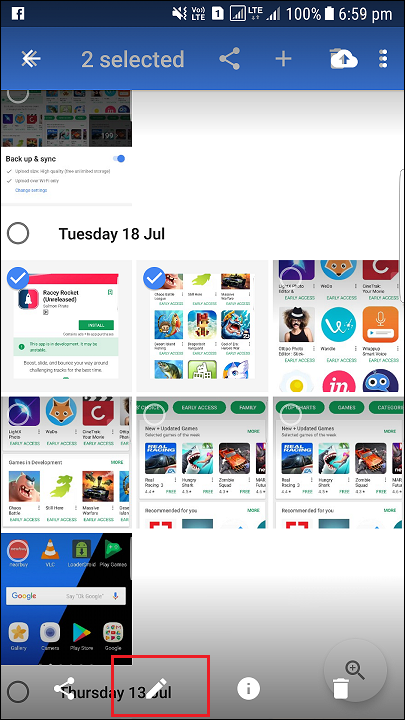
Google Foto è l'app fotografica predefinita sui telefoni Android di serie ed è più di una normale applicazione galleria. Eseguirà automaticamente il backup delle tue immagini. Google Foto offre anche spazio di archiviazione illimitato gratuito, quindi approfitta di Google Foto.
